Configure el parámetro de puerto del protocolo de detección de capa de enlace (LLDP) en un switch
Objetivo
El protocolo de descubrimiento de la capa de enlace (LLDP) Media Endpoint Discovery (MED) proporciona funciones adicionales para admitir dispositivos de terminales multimedia, como la activación de anuncios de políticas de red para aplicaciones como voz o vídeo, la detección de ubicación de dispositivos y la información de solución de problemas. LLDP y Cisco Discovery Protocol (CDP) son protocolos similares, y la diferencia es que LLDP facilita la interoperabilidad entre proveedores y CDP es propiedad de Cisco.
LLDP permite que un dispositivo anuncie su identificación, configuración y capacidades a los dispositivos vecinos que luego almacenan los datos en una Base de información de administración (MIB). La información compartida entre los vecinos ayuda a reducir el tiempo necesario para agregar un nuevo dispositivo a la red de área local (LAN) y también proporciona los detalles necesarios para solucionar muchos problemas de configuración.
LLDP se puede utilizar en situaciones en las que necesite trabajar entre dispositivos que no son propiedad de Cisco y dispositivos que son propiedad de Cisco. El switch proporciona toda la información sobre el estado LLDP actual de los puertos y puede utilizar esta información para solucionar problemas de conectividad dentro de la red. Este es uno de los protocolos que utilizan las aplicaciones de detección de redes, como FindIT Network Management, para detectar dispositivos en la red.
Un switch LAN determinado puede tener dispositivos con cualquiera de los siguientes conjuntos de capacidades asociadas a él:
- Dispositivos que sólo admiten LLDP-MED (como teléfonos de terceros)
- Dispositivos que sólo admiten CDP (como un switch Cisco antiguo o un teléfono Cisco antiguo)
- Dispositivos que sólo admiten LLDP (como un router o un switch de terceros)
- Dispositivos compatibles con LLDP y CDP (como un router de Cisco)
- Dispositivos compatibles con LLDP-MED y CDP (como un teléfono Cisco)
- Dispositivos compatibles con LLDP, LLDP-MED y CDP (como un switch de Cisco)
El siguiente diagrama muestra un escenario en el que los protocolos CDP y LLDP o LLDP-MED se ejecutan simultáneamente en dispositivos Cisco. Puede configurar el control para que cualquiera de estos protocolos se pueda deshabilitar.
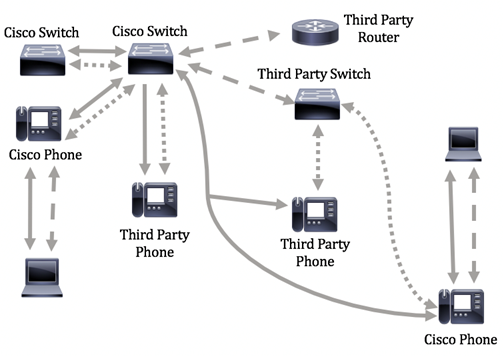

El siguiente diagrama muestra un escenario en el que el control en los protocolos ya se ha configurado en consecuencia: CDP se utiliza entre los dispositivos de Cisco mientras que LLDP-MED se utiliza entre los dispositivos de Cisco y de terceros.
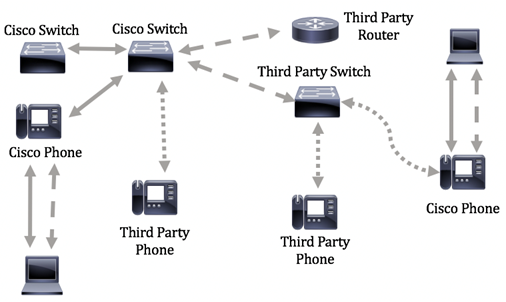
En este artículo se proporcionan instrucciones sobre cómo configurar los parámetros del puerto LLDP en el switch.
Nota: Para aprender a configurar las propiedades LLDP globales en su switch, haga clic aquí.
Dispositivos aplicables
- Serie Sx250
- Serie Sx300
- Serie Sx350
- Serie SG350X
- Serie Sx500
- Serie Sx550X
Versión del software
- 1.4.7.05 — Sx300, Sx500
- 2.2.5.68: Sx250, Sx350, SG350X y Sx550X
Configuración de los parámetros del puerto LLDP en un switch
Configuración de los parámetros del puerto LLDP
La página LLDP Port Settings (Configuración de puerto LLDP) habilita la activación de la notificación LLDP y SNMP por puerto, y la entrada de los TLV que se envían en la PDU LLDP. Los TLV LLDP-MED que se anunciarán se pueden seleccionar en la página LLDP MED Port Settings (Configuración de puertos LLDP MED) y se puede configurar la dirección de administración TLV del dispositivo. Para obtener información sobre cómo configurar los parámetros del puerto LLDP MED en un switch, haga clic aquí.
Siga estos pasos para configurar los parámetros del puerto LLDP en su switch.
Paso 1. Inicie sesión en la utilidad basada en Web del switch y, a continuación, seleccione Advanced en la lista desplegable Display Mode (Modo de visualización).
Nota: Las opciones de menú disponibles pueden variar en función del modelo de dispositivo. En este ejemplo, se utiliza SG350X-48MP.
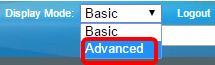
Nota: Si dispone de un conmutador de la serie Sx300, vaya directamente al paso 2.
Paso 2. Elija Administration > Discovery - LLDP > Port Settings.
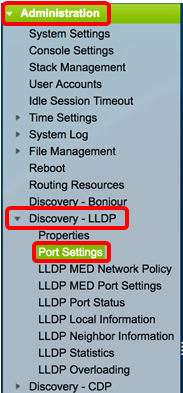
Paso 3. Elija el tipo de interfaz deseado en la lista desplegable Interface Type (Tipo de interfaz) y haga clic en Go (Ir).
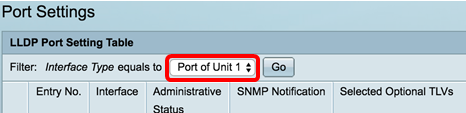
Nota: En este ejemplo, se elige Puerto de la Unidad 1.
Paso 4. Haga clic en el botón de opción situado junto al número de interfaz.
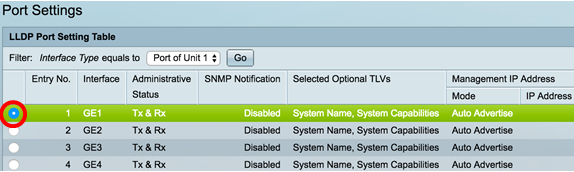
Nota: En este ejemplo, se elige el puerto GE1 de la unidad 1.
Paso 5. Desplácese hacia abajo y haga clic en Edit para configurar los parámetros LLDP en la interfaz.
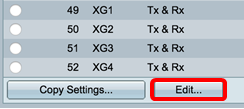
Paso 6. (Opcional) Elija la interfaz que desee configurar en las listas desplegables Interfaz.
Nota: En este ejemplo, se elige el puerto GE1 de la unidad 1.
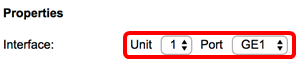
Nota: Si tiene un conmutador Sx500, esta opción se mostrará como Unidad/Ranura.
Paso 7. Haga clic en la opción de publicación LLDP para el puerto en el área Estado administrativo. Las opciones son:
- Tx Only (Sólo transmisión): publica pero no detecta.
- Sólo Rx: detecta pero no publica.
- Tx & Rx — Publica y descubre.
- Disable: indica que LLDP está inhabilitado en el puerto.
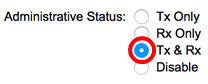
Nota: En este ejemplo, se elige Tx & Rx.
Paso 8. Marque la casilla de verificación SNMP Notification Enable para enviar notificaciones a los destinatarios de la notificación SNMP.
Nota: Para obtener información sobre cómo configurar el intervalo de tiempo entre notificaciones, haga clic aquí. Para saber cómo definir los destinatarios de notificación SNMP mediante los destinatarios de notificación SNMPv1.2, haga clic aquí.

Paso 9. Haga clic en los TLV que desea que publique el switch y haga clic en el botón de flecha derecha para transferirlos a la lista de TLV opcionales seleccionados. Los TLV son elementos de información cortos que se utilizan para comunicar datos complejos. Cada TLV anuncia un único tipo de información, como su ID de dispositivo, tipo o direcciones de gestión.
Nota: También puede eliminar los TLV si elige la opción deseada y hace clic en el botón de flecha izquierda.
Los TLV disponibles contienen la siguiente información:
- Descripción del puerto: información sobre el puerto, incluidos el fabricante, el nombre del producto y la versión de hardware o software.
- Nombre del sistema: el nombre asignado al sistema en formato alfanumérico. El valor es igual al objeto sysName.
- Descripción del sistema: descripción de la entidad de red en formato alfanumérico. Incluye el nombre del sistema y las versiones del hardware, el sistema operativo y el software de red que admite el dispositivo. El valor es igual al objeto sysDescr.
- Capacidades del sistema: funciones principales del dispositivo y si estas funciones están habilitadas o no en el dispositivo. Las capacidades se indican mediante dos octetos. Los bits del 0 al 7 indican Otro, Repetidor, Puente, Punto de acceso a la red de área local inalámbrica (WLAN AP), Router, Teléfono, Especificación de interfaz de servicio de datos sobre cable (DOCSIS), dispositivo de cable y estación, respectivamente. Los bits del 8 al 15 están reservados.
- MAC-PHY 802.3: capacidad de velocidad de bits y dúplex y la configuración actual de velocidad de bits y dúplex del dispositivo remitente. También indica si la configuración actual se debe a la negociación automática o a la configuración manual.
- Alimentación 802.3 mediante MDI: potencia máxima transmitida a través de la interfaz de documentos múltiples (MDI).
- Agregación de enlaces 802.3: Indica si el enlace (asociado con el puerto en el que se transmite la PDU LLDP) se puede agregar. También indica si el link está actualmente agregado y, de ser así, proporciona el identificador de puerto agregado.
- 802.3 Maximum Frame Size: Capacidad de tamaño de trama máximo de la implementación MAC-PHY.
- Alimentación de 4 cables a través de MDI: esto es importante para los puertos PoE que admiten PoE de 60 W. Se ha definido un TLV patentado de Cisco para admitir alimentación a través de Ethernet que admite 60 vatios de potencia. La compatibilidad estándar es de hasta 30 vatios.
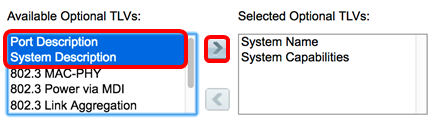
Nota: En este ejemplo, la descripción del puerto y la descripción del sistema se transferirán a la lista de TLV opcionales seleccionados.
Paso 10. Elija entre cualquiera de los botones de opción Advertisement Mode (Modo de anuncio) para anunciar la dirección de gestión IP del dispositivo. Las opciones son:
- Anuncio automático: especifica que el software elige automáticamente una dirección de administración para anunciar desde todas las direcciones IP del dispositivo. En el caso de múltiples direcciones IP, el software elige la dirección IP más baja entre las direcciones IP dinámicas. Si no hay direcciones dinámicas, el software elige la dirección IP más baja entre las direcciones IP estáticas.
- Ninguno: no se anuncia la dirección IP de administración.
- Anuncio manual: seleccione esta opción y la dirección IP de gestión que se anunciará. Se recomienda seleccionar esta opción cuando el dispositivo está configurado con varias direcciones IP.
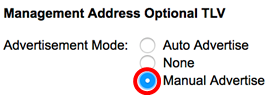
Nota: En este ejemplo, se elige Anuncio manual.
Paso 11. (Opcional) Si selecciona Anuncio manual en el paso 9, seleccione la dirección IP de gestión en la lista desplegable Dirección IP.
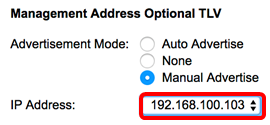
Nota: En este ejemplo, la dirección IP de administración utilizada es 192.168.100.103.
Paso 12. Marque la casilla PVID para anunciar el PVID en el TLV.
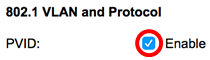
Paso 13. Ingrese las VLAN que se anunciarán en el campo VLAN ID.

Nota: En este ejemplo, el ID de VLAN utilizado es 40.
Paso 14. Haga clic en los ID de protocolo que desea que el switch publique y haga clic en el botón de flecha derecha para transferirlos a la lista de ID de protocolo seleccionados.
Nota: También puede eliminar los ID de protocolo seleccionando la opción deseada y haciendo clic en el botón de flecha izquierda.
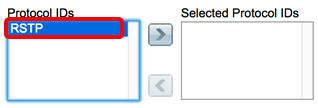
Nota: En este ejemplo, RSTP se moverá a la lista de ID de protocolo seleccionados.
Paso 15. Haga clic en Apply y luego en Close.
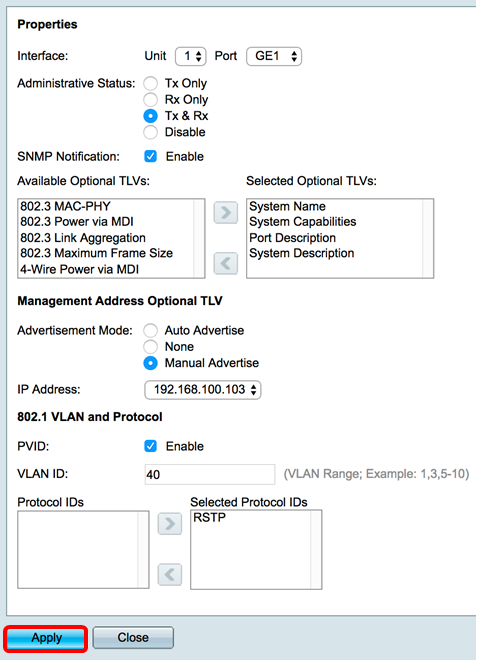
Paso 16. (Opcional) Haga clic en Guardar para guardar los ajustes en el archivo de configuración de inicio.
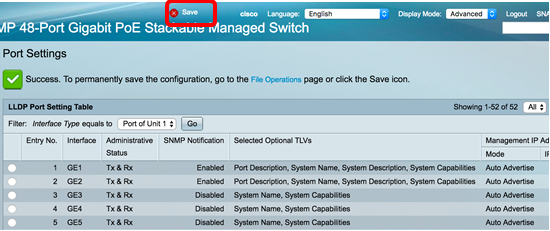
Ahora debería haber configurado correctamente los parámetros del puerto LLDP en su switch.
Copiar configuración de puerto LLDP
Paso 1. En la Tabla de Configuración de Puertos LLDP, haga clic en el botón de opción junto al número de interfaz.
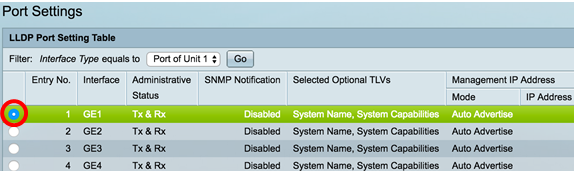
Nota: En este ejemplo, se elige GE1.
Paso 2. Desplácese hacia abajo y haga clic en Copy Settings para copiar la configuración LLDP a otra interfaz.
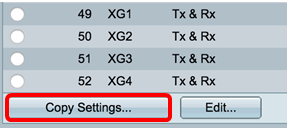
Paso 3. Introduzca el número o números de interfaz en el campo Copiar configuración de la entrada # a.

Nota: En este ejemplo, la configuración LLDP se copiará en las interfaces 3 a 10.
Paso 4. Haga clic en Apply (Aplicar).
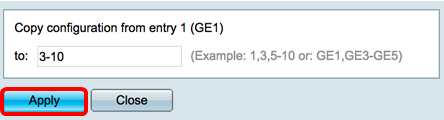
Paso 5. (Opcional) Haga clic en Guardar para guardar los ajustes en el archivo de configuración de inicio.
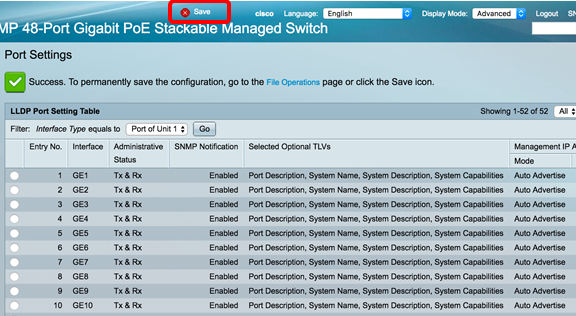
Ahora debería haber copiado correctamente la configuración LLDP de un puerto a otros puertos.
Historial de revisiones
| Revisión | Fecha de publicación | Comentarios |
|---|---|---|
1.0 |
13-Dec-2018 |
Versión inicial |
 Comentarios
Comentarios